'>

נראה כי חיבור הרשת אינו טוב במחשב Windows שלך. אז כנראה שתפתור את הרשת באמצעות אבחון הרשת של Windows. אך למרבה המזל, אתה רואה שגיאה זו אומרת לפני שהיא מספרת לך על כל בעיה ברשת כמו בעבר:
שירות מדיניות האבחון אינו פועל
היה סמוך ובטוח. אתה לא לבד. למשתמשי Windows רבים יש בעיה זו כמוך. חשוב מכך, מצאנו את התשובה עבורך.
קרא במדריך הקטן הזה ובצע כדי לפתור את הבעיה ב- Windows שלך.
מהו שירות מדיניות האבחון?
שירות מדיניות האבחון מאפשר איתור בעיות, פתרון בעיות ופתרון רכיבי Windows במערכת ההפעלה Windows שלך. אם שירות זה אינו פועל, אבחון כבר לא יפעל.
כיצד אוכל לתקן את הבעיה שירות מדיניות האבחון אינו פועל?
להלן 3 פתרונות קלים ומועילים שתוכל לנסות. יתכן שלא תצטרך לנסות את כולם; פשוט התחל מלמעלה ועבר את דרכך במורד הרשימה עד שהבעיה שלך תיפתר.
- בדוק את שירות מדיניות האבחון בחלון השירותים
- תן את שירות הרשת ואת הרשאות מנהל השירות המקומי ב- Windows שלך
- התקן מחדש את כל מתאמי הרשת שלך
פתרון 1: בדוק את שירות מדיניות האבחון בחלון השירותים
מכיוון שהודעת השגיאה אומרת לך שהשירות אינו פועל, הפתרון המהיר הראשון הוא לבדוק את מצב השירות בחלון השירותים.
בצע את השלבים הבאים :
1) במקלדת, לחץ על מפתח הלוגו של Windows ו ר (במקביל) כדי להפעיל את הפקודה Run.
2) סוג services.msc ולחץ בסדר .
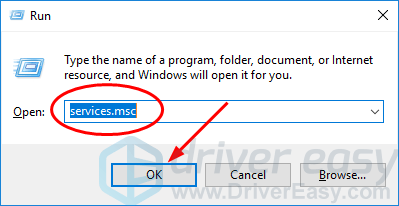
3) אתר שירות מדיניות אבחון לחץ לחיצה ימנית עליו כדי לבחור הַתחָלָה , אם התחל אפור, לחץ אתחול במקום זאת.
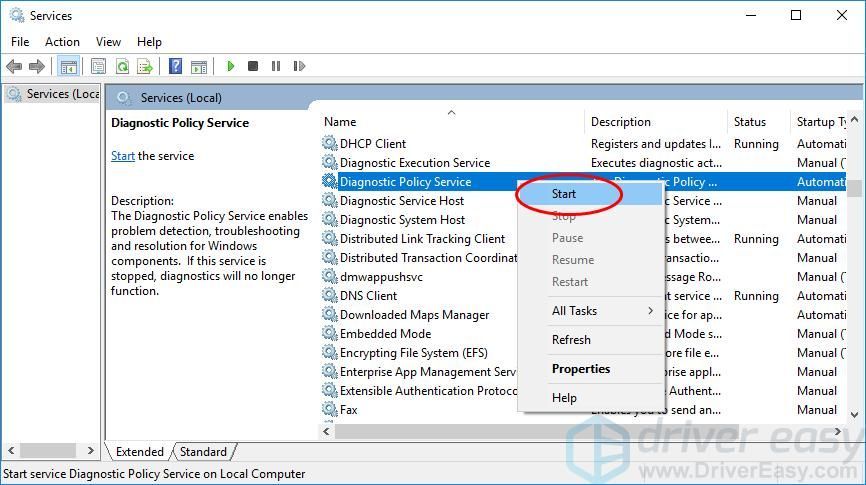
4) לחץ לחיצה ימנית על שירות מדיניות אבחון שוב והפעם בחר נכסים .
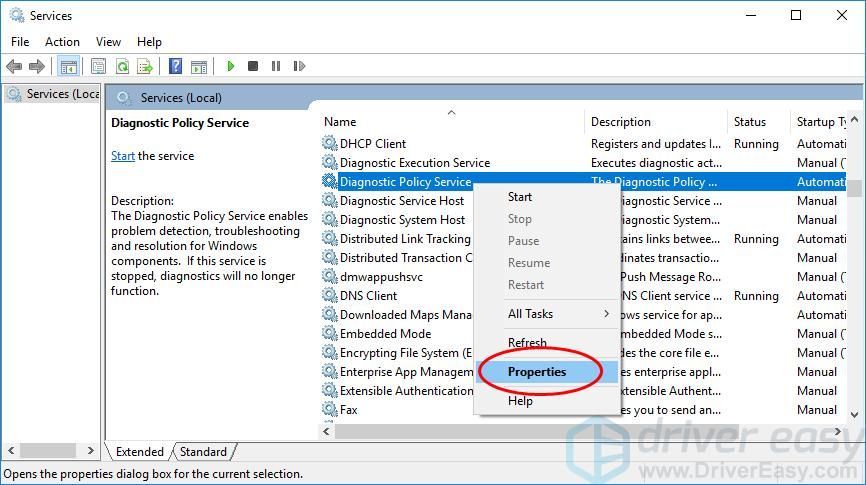
5) הגדר את סוג ההפעלה שלו ל- אוֹטוֹמָטִי . ואז לחץ להגיש מועמדות > בסדר .
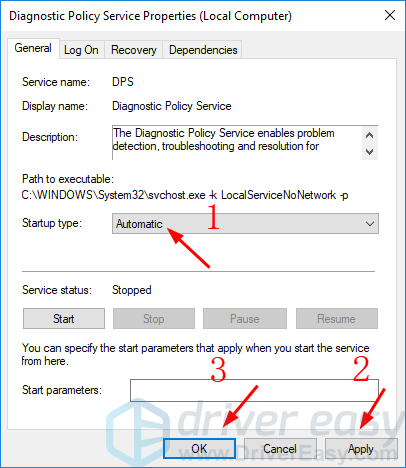
6) הפעל את אבחון הרשת ובדוק אם זה הולך בסדר.
פתרון 2: תן את הרשאת שירות הרשת ומנהל השירות המקומי ב- Windows שלך
בעיה זו עלולה לקרות מכיוון שלשירות אין גישה להפעלה תקינה. אתה יכול לתקן את זה בקלות על ידי מתן הרשאה למנהל השירותים.
1) סוג cmd בתיבת החיפוש מתפריט התחל. ואז לחץ לחיצה ימנית על שורת פקודה אוֹ cmd.exe לבחור הפעל כמנהל .
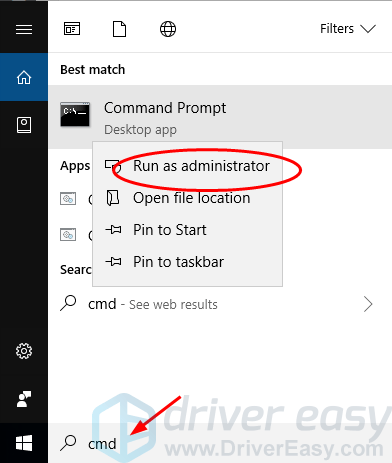
2) הקלד את הפקודות הבאות ולחץ להיכנס אחרי כל אחד.
מנהלי קבוצה מקומית נטו / הוסף שירות רשתאם אתה פועל חלונות 8 , תצטרך להוסיף רווח לפני 'שירות'. לפיכך, הפקודות שתקליד עבורך יהיו:
מנהלי קבוצה מקומית נטו / הוסף שירות מקומי
מנהלי קבוצה מקומית נטו / הוסף שירות רשת
מנהלי קבוצה מקומית נטו / הוסף שירות מקומי
אתה אמור לראות הודעה שאומרת הפקודה הושלמה בהצלחה אחרי כל אחד.
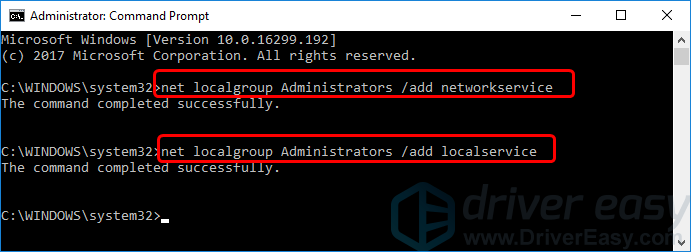
3) סגור את חלון שורת הפקודה והפעל את אבחון הרשת כדי לראות אם זה הולך בסדר.
פתרון 3: התקן מחדש את מתאמי הרשת שלך
שגיאה זו עלולה להיגרם גם על ידי מתאמי הרשת הלא תקינים שלך. אתה יכול לנסות להתקין מחדש את מתאמי הרשת שלך כדי לפתור אותם.
1) במקלדת, לחץ על מפתח הלוגו של Windows ו ר (במקביל) כדי להפעיל את הפקודה Run.
2) סוג devmgmt.msc ולחץ בסדר .
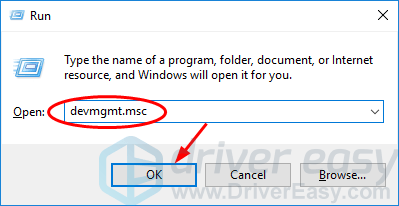
3) לחץ פעמיים מתאמי רשת ולחץ באמצעות לחצן העכבר הימני על מתאמי הרשת שלך אחד אחד (אם ישנם יותר מאחד) כדי לבחור הסר התקנה של ההתקן .
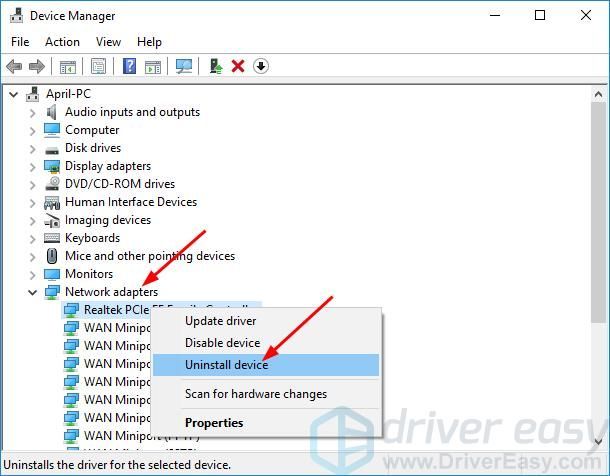
4) לחץ פעולה > חפש שינויים בחומרה . לאחר מכן על מיקרוסופט לטעון מחדש את מנהל ההתקן של מתאם הרשת באופן אוטומטי.
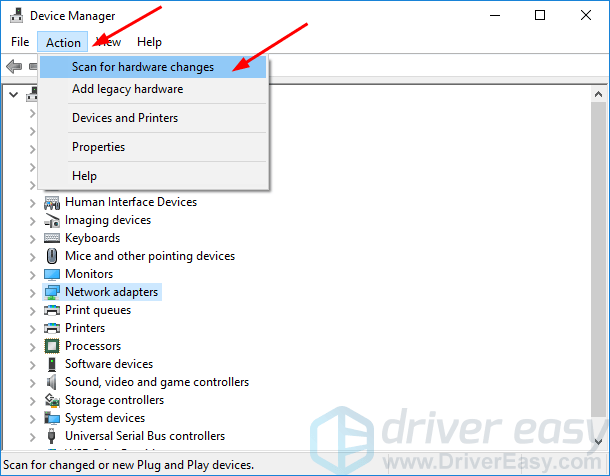
5) הפעל את אבחון הרשת כדי לראות אם זה הולך בסדר. אם זה ממשיך לתת לך את השגיאה, התקן את מנהל ההתקן העדכני ביותר עבור מתאם הרשת שלך לאחר מכן.
באפשרותך לעדכן את מנהל ההתאם של מתאם הרשת שלך באופן ידני על ידי מעבר לאתר לוח האם או יצרן המחשבים שלך, בחיפוש אחר מנהל ההתקן הנכון האחרון עבור מתאם הרשת שלך. הקפד לבחור רק מנהלי התקנים התואמים לגרסה שלך של מערכת Windows.
הערה: אם אתה יכול לקבל גישה לאינטרנט במחשב שלך, הורד את קובץ מנהל ההתקן ממחשב עובד אחר ושמור אותו בכונן הבזק מסוג USB. אז אתה יכול להתקין את מנהל ההתקן במחשב היעד שלך דרך כונן ה- USB.
לחלופין, אם אין לך זמן, סבלנות או מיומנויות מחשב לעדכן את מנהל ההתקן של מתאם הרשת שלך באופן ידני, תוכל לעשות זאת באופן אוטומטי באמצעות נהג קל . Driver Easy יזהה באופן אוטומטי את המערכת שלך וימצא את מנהלי ההתקן הנכונים עבור מתאם הרשת המדויק שלך, ואת הגרסה שלך של מערכת Windows, והוא יוריד ויתקין אותם כהלכה:
1) הורד והתקן את Driver Easy.
2) הפעל את Driver Easy ולחץ על לסרוק עכשיו לַחְצָן. לאחר מכן Driver Easy יסרוק את המחשב שלך ויזהה כל מנהלי התקנים בעייתיים.
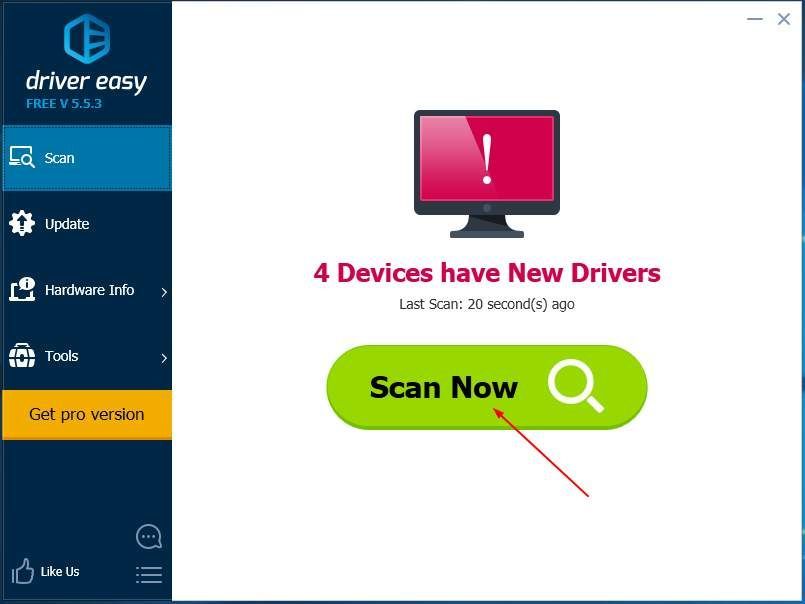
3) לחץ על עדכון כפתור ליד מנהל התקן מתאם רשת מסומן כדי להוריד ולהתקין באופן אוטומטי את הגירסה הנכונה של מנהל התקן זה (אתה יכול לעשות זאת באמצעות חינם גִרְסָה).
או לחץ עדכן הכל להורדה והתקנה אוטומטית של הגרסה הנכונה של את כל מנהלי ההתקנים החסרים או שאינם מעודכנים במערכת שלך (לשם כך נדרש ל גרסה - תתבקש לשדרג כשתלחץ על עדכן הכל).
Driver Easy דורש חיבור רשת כדי לעדכן מנהלי התקנים. אם החלונות שלך לא יכולים לגשת לאינטרנט, השתמש בתכונה סריקה לא מקוונת של Driver Easy כדי לעזור לך.4) לאחר עדכון מנהל ההתאם של מתאם הרשת שלך, הפעל מחדש את המחשב.
5) הפעל את אבחון הרשת כדי לראות אם זה הולך בסדר.




![[תוקן] פרצת אבטחה FNAF קורסת במחשב](https://letmeknow.ch/img/knowledge/21/fnaf-security-breach-crashing-pc.jpg)

